Để tạo điểm nhấn cho những đoạn Status ấn tượng, gây chú ý chúng ta thường tùy chỉnh các chữ quan trọng trở nên nổi bật bằng cách in đậm, in nghiêng, gạch chân, gạch ngang…. Hay chúng ta có thể viết status Facebook bằng những sticker ngộ nghĩnh, hay viết dòng trạng thái Facebook bằng kiểu chữ độc, lạ mắt. Bài viết dưới đây sẽ hướng dẫn các bạn 3 cách để viết chữ in đậm, in nghiêng trên Facebook vô cùng đơn giản.
Bài viết này được thực hiện trên trình duyệt Google Chrome bằng máy tính, các bạn có thể thao tác tương tự đối với trình duyệt trên điện thoại.
Nội dung
1. Cách viết chữ in đậm, in nghiêng bằng công cụ YayText
Bước 1: Truy cập vào trang YayText bằng đường link sau: yaytext.com
Bước 2: Nhập nội dung bạn muốn đăng vào ô Your Text.
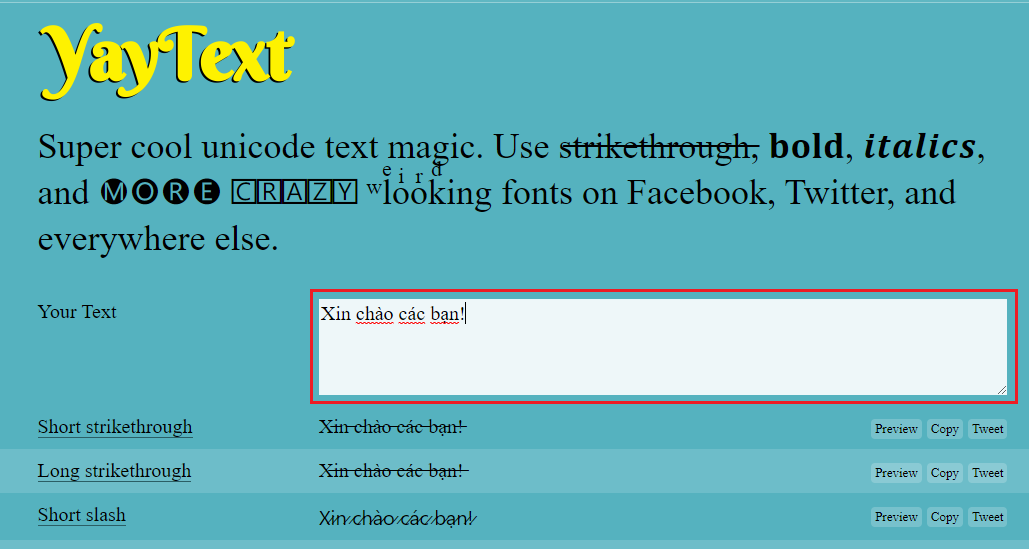
Bước 3: Chọn kiểu chữ bạn cần thay đổi (Bold là in đậm, Italic là in nghiêng) và nhấn vào Copy ở bên phải.
Ngoài ra, còn rất nhiều kiểu chữ khác ở bên dưới.

Bước 4: Về trang chủ Facebook và nhấn chuột phải chọn Paste (dán) là xong. Ở đây dòng đầu tiên mình chọn font in đậm, dòng thứ 2 là in nghiêng, dòng thứ 3 là kiểu chữ bong bóng.
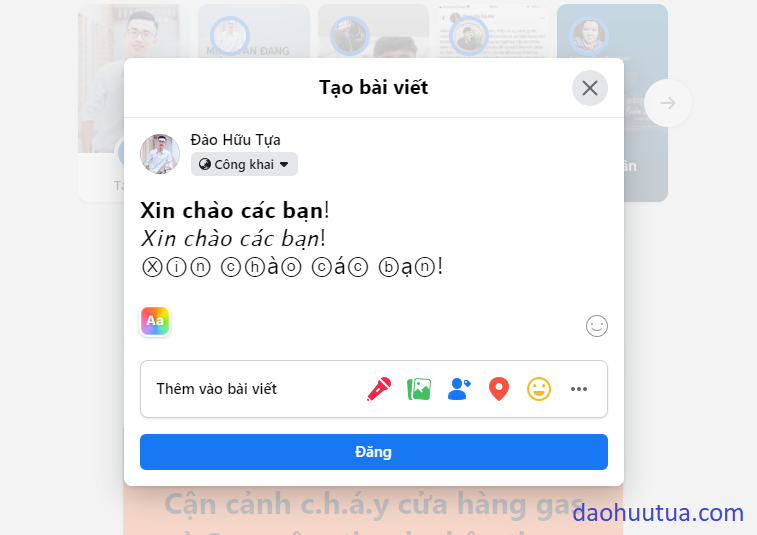
2. Cách viết chữ in đậm, in nghiêng trong Messenger
Với cách làm sau đây chỉ có thể thực hiện trên bằng Messenger trên trình duyệt máy tính.
Nếu muốn in đậm chữ bạn nhập theo cú pháp: *nội dung in đậm*
Nếu muốn in nghiêng chữ bạn nhập theo cú pháp: _nội dung in nghiêng_
Nếu muốn gạch ngang chữ bạn nhập theo cú pháp: ~nội dung gạch ngang chữ~
Ngoài ra bạn còn có thể kết hợp các cú pháp với nhau. Ví dụ như nếu bạn muốn chữ vừa in nghiêng vừa in đậm thì bạn nhập theo *_nội dung _*
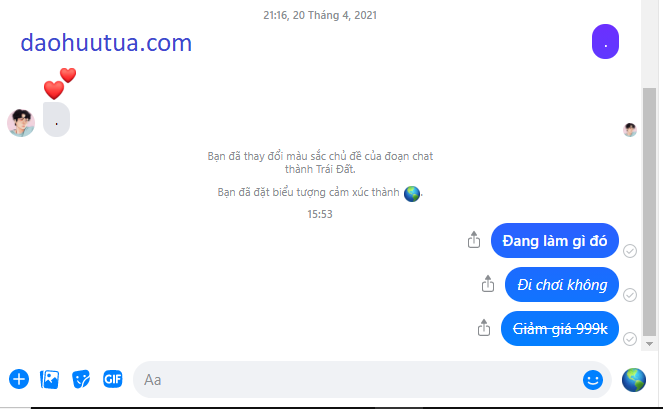
3. Cách viết chữ in đậm, in nghiêng bằng bài đăng trong nhóm Facebook
Bước 1: Vào nhóm trong Facebook của bạn và tạo bài viết ở ô trạng thái.
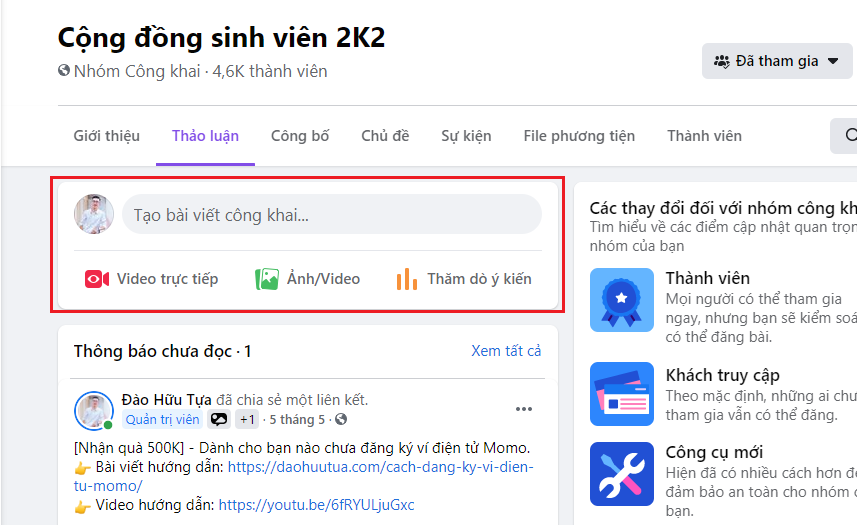
Bước 2: Sau khi đã nhập nội dung xong bạn bôi đen những từ hoặc đoạn văn đó cần thể hiện chữ in đậm, hoặc in nghiêng. Khi đó sẽ xuất hiện những công cụ tùy chỉnh với chữ B là in đậm, chữ I là in nghiêng.
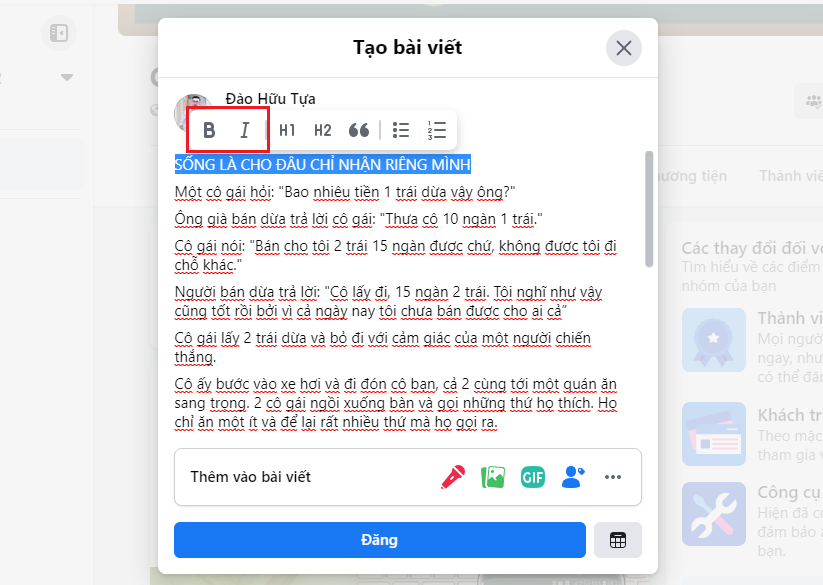
Và đây là kết quả:
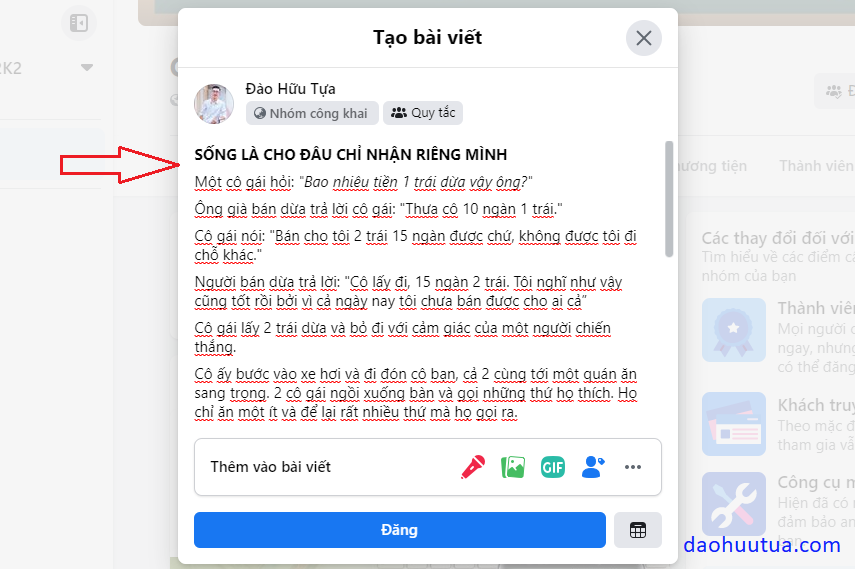
Ngoài ra, bạn có thể xem video hướng dẫn tại đây:
Bài viết trên đã hướng dẫn các bạn cách viết chữ in đậm, in nghiêng trên Facebook. Hy vọng sẽ giúp ích cho các bạn trong việc tạo những Status ấn tượng. Nếu có bất kỳ thắc mắc gì hãy để lại dưới phần bình luận nhé!
Chúc các bạn thực hiện thành công!


